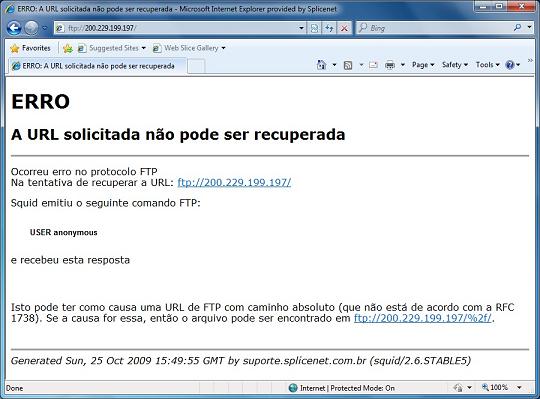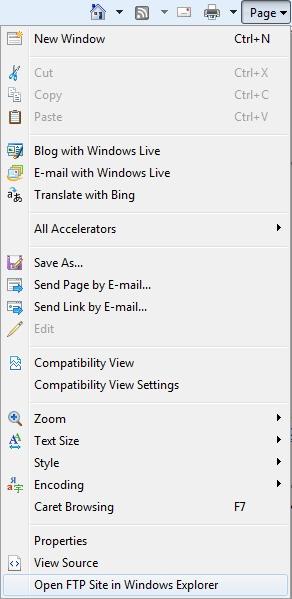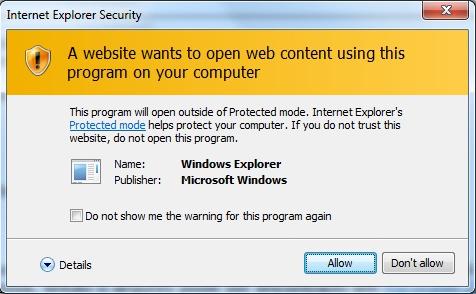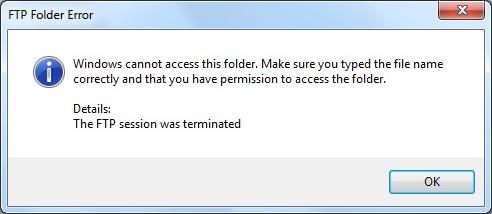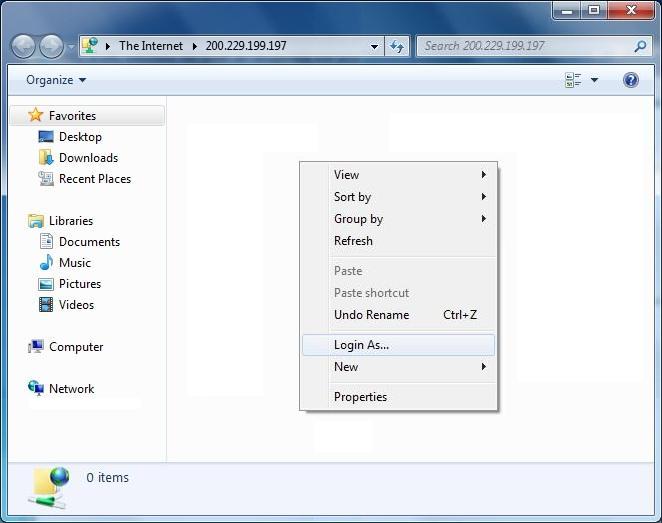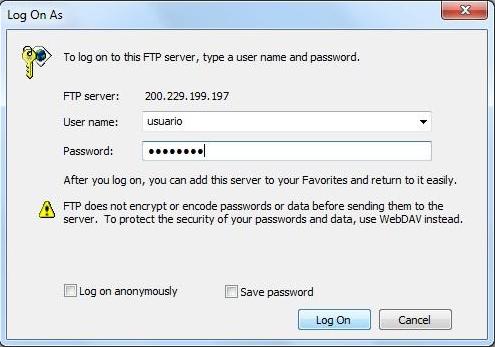Publicando seu Site - Hospedagem Windows
Publicar seu site significa transferir as páginas, scripts e arquivos gráficos que compõe seu site para seu espaço na web de qualquer uma das seguintes formas:
- Através de conexão FTP
- Através do Gerenciador de Arquivos do Painel de Controle SpliceNet
FTP é uma das maneiras mais fáceis e comuns de transferir seus arquivos para o servidor do provedor (upload).
Índice |
FTP via Internet Explorer - Até a Versão 6
1. Na barra de endereço do navegador digite: ftp://ftp.seudominio
- Exemplo: ftp://ftp.splicenet.com.br
2. Entre com o usuário e senha do FTP.
Caso não seja apresentada a tela de solicitação do usuário e senha, clique em Arquivo > Fazer Logon como...
3. Coloque todo o conteúdo do site na pasta httpdocs, para transferir, basta clicar no arquivo em seu computador e arrastar para a pasta no navegador.
Assim que realizar a transferência, feche o FTP e o site estará publicado.
FTP via Internet Explorer - À partir da Versão 7
- 1. Na barra de endereço do navegador digite: ftp://ftp.seudominio
– Exemplo: ftp://ftp.splicenet.com.br
- 2. Será apresentada a seguinte mensagem de erro:
- 3. Para acessar ao FTP clique no menu Page (Página) e na opção Open FTP Site in Windows Explorer (Abrir Site FTP no Windows Explorer).
- 4. Será exibido um alerta, clique em Allow (Permitir) para continuar.
- 5. Será aberto o Windows Explorer, clique em OK na mensagem a seguir. Essa mensagem informa que não foi realizada a conexão ao FTP.
- 6. Na área á direita clique com o botão direito do mouse e na opção Login As (Fazer logon como).
- 7. Será aberta a tela de Logon, digite seu User name (Nome de usuário), Password (Senha) e clique no botão Log On.
- 8. Será realizada a conexão ao FTP, lembrando que o conteúdo do site deve ser transferido para dentro da pasta httpdocs.
FTP via software
1. Preencha os seguintes campos de seu programa de FTP:
Servidor ou Host ou URL: ftp.dominio
Porta ou Port: 21
Login ou Username: usuário do seu FTP
Senha ou Password: senha do seu FTP
2. Marque a opção de Modo Passivo ou Passive Mode
3. Conecte-se ao FTP e realize a transferência dos arquivos e diretórios na pasta httpdocs
4. Feche sua sessão FTP.
FTP via Gerenciador de Arquivos do Painel de Controle SpliceNet
Para transferir arquivos pelo Gerenciador de Arquivos:
- 1. Acesse o Painel de Controle SpliceNet.
- 2. Clique em Início.
- 3. No grupo Arquivos, clique no ícone
Gerenciador de Arquivos ou
Gerenciador de Arquivos.
- 4. Crie e transfira arquivos e diretórios.
Coloque os arquivos e diretórios do seu site no diretório httpdocs
Para criar um novo diretório dentro do local atual, clique no botão Adicionar Novo Diretório ou Criar Diretório. Para criar novos arquivos no diretório desejado, clique no botão Criar Arquivo ou Adicionar novo ficheiro, na sessão Criação de Arquivo ou Criar Ficheiro especifique o nome do arquivo, selecione a opção Usar modelo html, se você quiser que o gerenciador de arquivos insira alguns tags html básicos no novo arquivo, e clique em OK. Uma página irá abrir permitindo que você entre o conteúdo ou fonte com formatação html de um novo arquivo. Após terminar, clique em OK. Para transferir um arquivo da máquina local (seu computador), clique em Carregar Arquivo, especifique o caminho para a localização do arquivo em sua máquina em Fonte do Arquivo ou Caminho para o ficheiro (ou use o botão Procurar para localizar o arquivo), e clique em OK.
Quando você transfere conteúdo web via Gerenciador de Arquivos ou FTP, seu painel de controle automaticamente coloca as permissões de acesso apropriados para os arquivos e diretórios. As permissões são representadas como três conjuntos de símbolos, por exemplo, rwx rwx r--. O primeiro conjunto diz o que o proprietário do arquivo ou diretório pode fazer com ele; o segundo diz o que o usuário do grupo, a quem o arquivo ou diretório pertence, pode fazer com o arquivo ou diretório; o terceiro conjunto indica o que outros usuários (o resto do mundo, ou seja, usuários de Internet visitando um site) podem fazer com o arquivo ou diretório. R significa a permissão de ler o arquivo ou diretório, W significa a permissão de escrever no arquivo ou diretório, e X significa a permissão de executar o arquivo ou olhar dentro do diretório.
Para modificar permissões para um arquivo ou diretório, na coluna Permissões, clique no respectivo link representando o conjunto de permissões. Modifique as permissões como desejado e clique em OK.
Para editar o código fonte de um arquivo, clique no botão Editar arquivo, que é o botão que contem a imagem de um lápis.
Para editar a página Web no editor visual (disponível somente para usuários do Microsoft Internet Explorer), clique no botão que é no formato de uma folha de jornal. Quando editar um arquivo HTML, O Painel de Controle SpliceNet, por padrão, abre um editor interno do tipo WYSIWYG (What You See Is What You Get - O Que Você Vê É O Que Você Terá, propriedade de aplicativos onde o documento aparece durante o processamento conforme será o seu formato final). Se você quiser editar o código fonte do arquivo HTML, clique em Html. Para voltar ao modo WYSIWYG, clique em Mudar codificação.
Para visualizar o arquivo, clique no botão com a imagem do globo terrestre.
Para renomear o arquivo ou diretório, clique no botão que é um retângulo com uma barra vertical no canto direito. Digite um novo nome e clique em OK.
Para copiar ou mover um arquivo ou diretório para outro local, selecione o arquivo ou diretório desejado marcando o quadradinho apropriado, clique em Copiar/Mover. Especifique o destino para o arquivo ou diretório a ser copiado ou renomeado, clique em Copiar para copiar, ou Mover para movê-lo.
Para remover um arquivo ou diretório, selecione o quadradinho correspondente, clique em Remover Selecionados. Marque a opção Confirmar remoção para confirmar a exclusão e clique em OK.
Transferir uma pasta e todo o seu conteúdo
Pré-Visualizando um Site
Uma vez que você publicou um site no servidor, você pode querer ter certeza que funcionou corretamente no ambiente atual de hospedagem. Você pode pré-visualizar o site através de seu navegador favorito, mesmo se a informação de nome de domínio ainda não propagou no DNS. Note que scripts Macromedia Flash e CGI não vão funcionar durante a pré-visualização.
Para pré-visualizar um site:
- 1. Na sua área de Início.
- 2. No grupo Web Site, clique no ícone
Visualização Do Site ou
Visualização Do Site.